分类
有笔记本win7用户反应说wifi图标不见了,问要怎么设置WiFi图标才可以显示。那笔记本win7wifi图标不见了如何解决呢,其实方法很简单,下面小编给大家分享笔记本win7wifi图标不见了的解决方法步骤。
笔记本win7wifi图标不见解决方法:
1、打开电脑后,无线图标都是在右下角,如果右下角没有,那就是图标被关闭了。
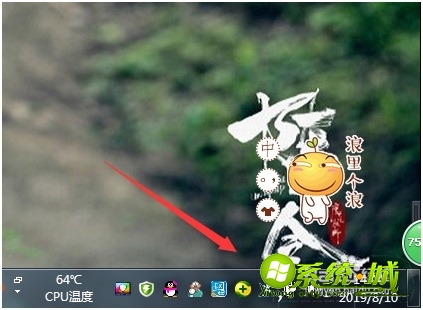
2、点击【开始】,再点击【控制面板】。
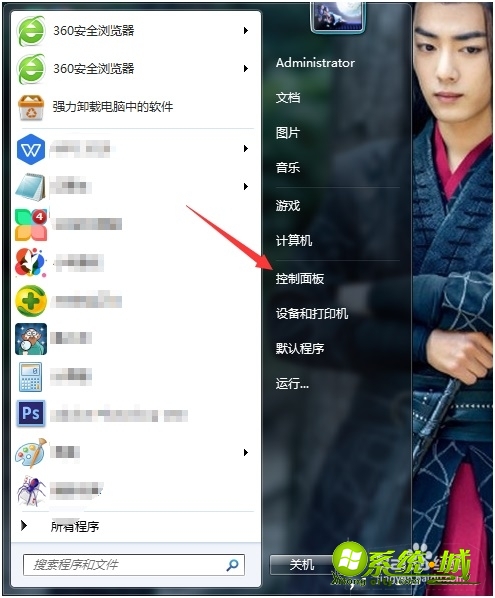
3、进入控制面板后,将查看方式设置为【大图标】。
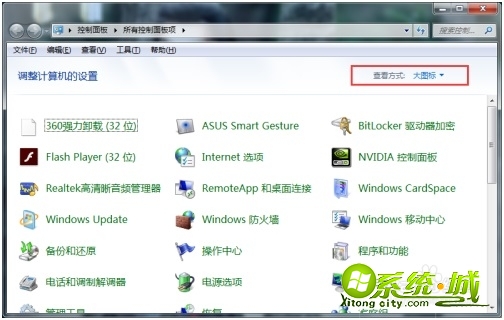
4、然后再点击里面的【通知区域图标】。
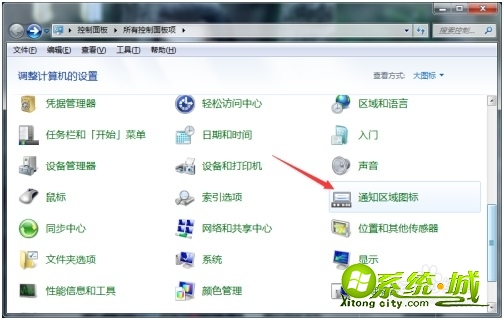
5、然后点击【打开或关闭系统图标】。
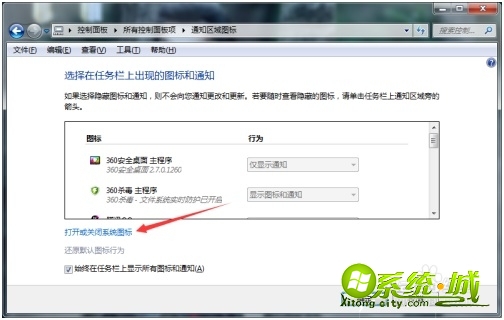
6、系统图标有很多,将页面往上滑,找到网络,点击【打开】,再点击【确定】。
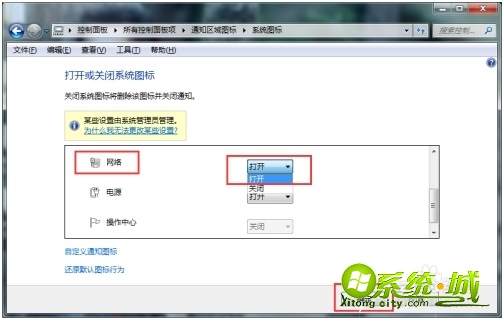
7、电脑桌面右下角就会出现【无线网络】图标了。

以上就是笔记本win7wifi图标不见了的解决方法,有需要的用户可以按上面来操作。
热门教程
网友评论